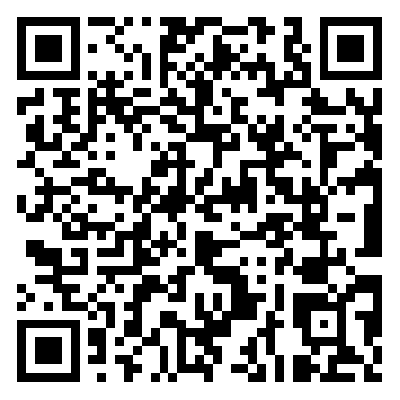Excel怎么去水印?很多时候我们在办公过程中,发送Excel图片时发现上面被添加了水印,这样无论是打印还是下载,都会大大影响实际的效果,那么有什么办法可以轻松去除Excel水印呢?被这难题困扰的小伙伴别着急,今天我就为大家答疑解惑,一起来看看吧!

发送Excel图片发现上面附带有水印,使用无痕去水印软件上的图片去水印功能,即可一键轻松去除。此外,无痕去水印软件拥有电脑客户端和手机端两种使用渠道,可以满足不同用户的操作需求。
什么是无痕去水印?
无痕去水印是一款简单实用的水印制作工具,支持视频去水印、图片去水印,以及在图片和视频中添加文字、图片、水印、LOGO等内容,同时软件还支持多种视频剪辑工具,可以基本满足我们对视频、图片多种不同的编辑处理需求。
具体去水印操作步骤
步骤一:添加图片。
首先我们在电脑中打开软件,点击首页的【图片去水印】功能选项,然后将图片文件拖拽进来或点击【添加图片】按钮添加一张带有水印的Excel图片。
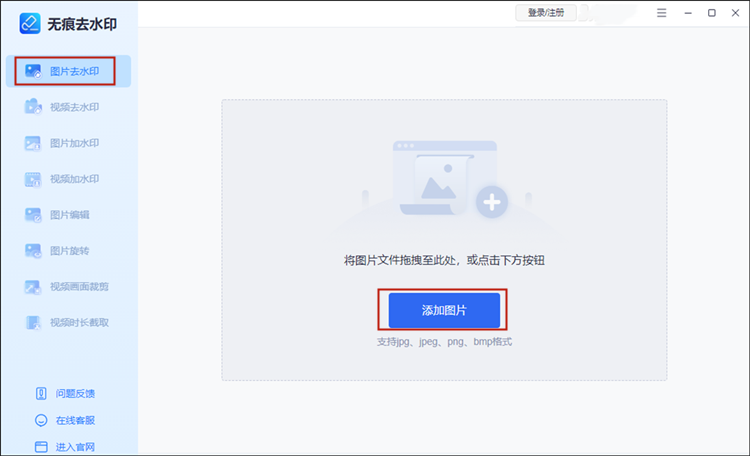
步骤二:标记去水印区域。
将带有水印的Excel图片上传好后,有“框选模式”和“涂鸦模式”两种方式圈选水印范围,同时还有AI去水印、平滑填充等四种去水印模板可以选择。
为了方便了解,我这里就选择“涂鸦模式”和“AI去水印”两种,示例如下:
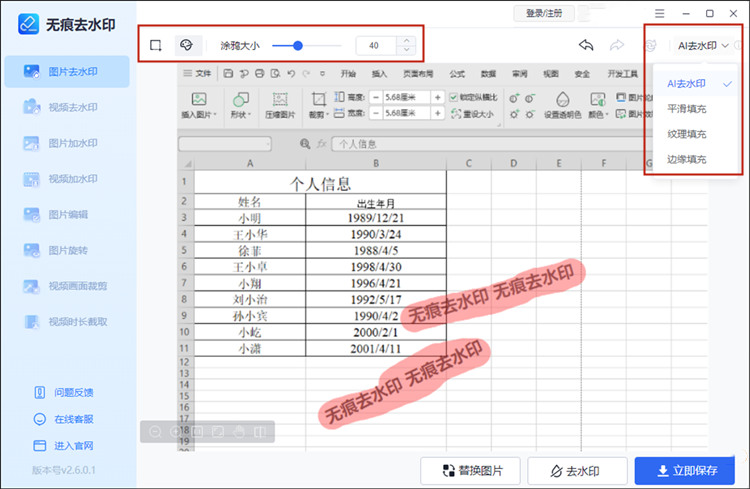
步骤三:开始去水印。
对水印范围以及方式设置好后,点击【去水印】按钮,这样原本的Excel图片上的水印就轻松去除了,再点击【立即保存】按钮就直接在保存在本地了。
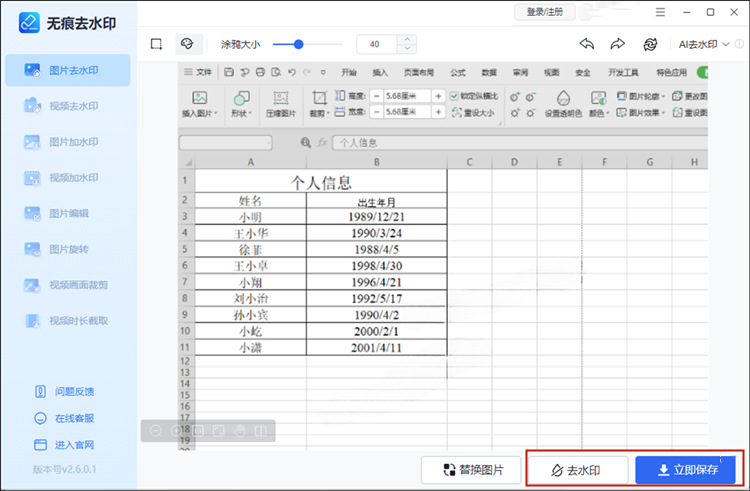
如果你不方便使用电脑,那可以下载无痕去水印APP。不仅能够去除水印,还具备着许多其他实用性功能,比如视频剪辑、一键拼图和人像抠图等等。它的具体使用步骤,与PC端类似,我在这就不一一介绍啦,有兴趣的话自己去探索一番吧~
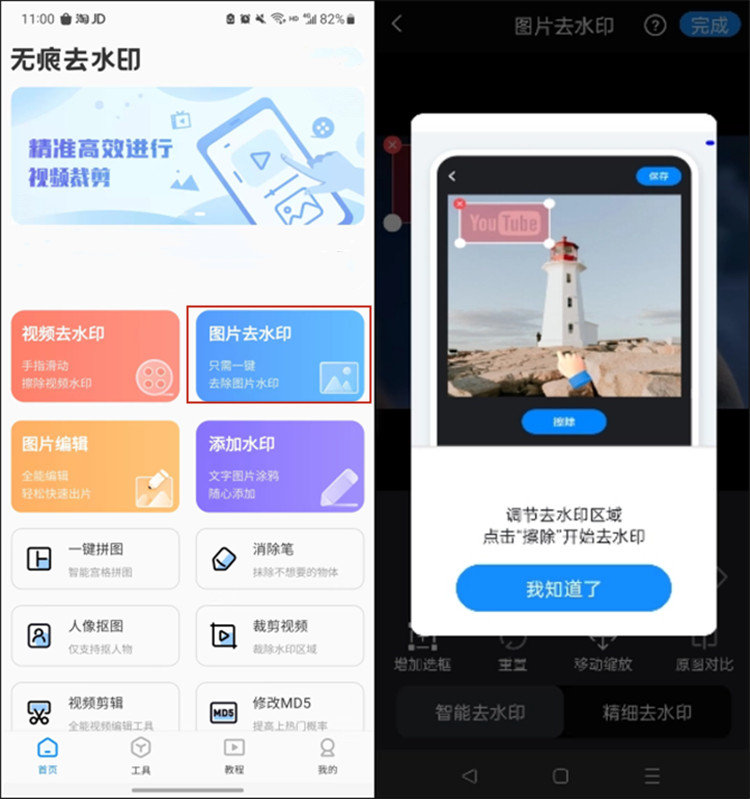
以上就是关于“Excel怎么去水印”的全部内容啦,希望本篇分享的图片去水印经验对大家有所帮助!喜欢的可以多多分享给身边的亲朋好友哦~